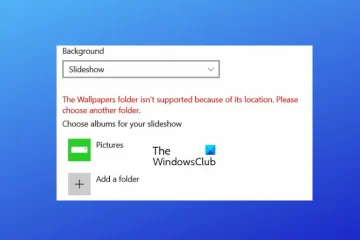Questo post ti mostrerà come rimuovere la riunione di Microsoft Teams dall’invito di Outlook. Outlook per impostazione predefinita imposta MS Teams come provider predefinito e, a volte, gli utenti desiderano accedere ad altri componenti aggiuntivi. Se non desideri utilizzare Teams come predefinito, questo articolo fa per te. In questo articolo, scopriremo i metodi per fare lo stesso.
Come rimuovere Microsoft Teams Meeting da Outlook Invite
Esistono tre modi per rimuovere Microsoft Teams Meeting da Outlook Invita e questi sono:
Utilizza il sito Web di Microsoft OfficeUtilizza la versione del browser di MS OutlookUtilizza l’app desktop Outlook
Vediamo come fare lo stesso in una versione dettagliata.
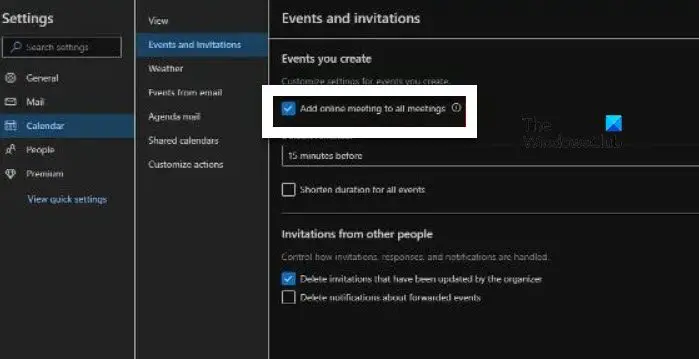
1] Usa il sito web di Microsoft Office
Nel primo metodo, andremo al sito Web ufficiale di Microsoft Office o Microsoft 365 e quindi apporteremo le modifiche. Segui i passaggi indicati di seguito per fare lo stesso,
Vai al sito Web di Microsoft Office che è office.com e accedi all’account. Nell’angolo in alto a sinistra, seleziona l’icona tratteggiata e poi Outlook dal menu (se vedi l’icona di Outlook, non è necessario fare clic sull’icona tratteggiata). Fai clic sull’icona Impostazioni, scorri verso il basso per trovare e seleziona Visualizza tutte le impostazioni di Outlook. Ora seleziona Calendario > Eventi e inviti e deseleziona Aggiungi riunione online a tutte le riunioni.
Infine, seleziona il pulsante Salva per salvare le modifiche.
2] Usa la versione del browser di MS Outlook
Se non desideri visitare il sito Web ufficiale di Office, possiamo optare per il sito Web ufficiale di MS Outlook. È possibile accedervi da qualsiasi browser utilizzando i seguenti passaggi.
Vai al sito Web di Microsoft Outlook che è login.microsoftonline.com e accedi al tuo account.Fai clic sull’opzione Calendario e seleziona l’icona Pulsante Nuovo evento. Nel caso in cui non riesci a visualizzare le impostazioni di Teams, fai clic su Altre opzioni. Se ancora non riesci a visualizzare alcuna impostazione correlata, non andare oltre perché il tuo lavoro è terminato. Se vengono visualizzate le riunioni di Teams, disattiva l’interruttore per le riunioni di Teams.
Hai rimosso con successo la riunione di MS Teams da Outlook.
3] Utilizza l’app desktop Outlook
Se stai utilizzando l’app Outlook sul tuo PC Windows, esegui le seguenti soluzioni.
Cerca e apri l’app Outlook, quindi fai clic sulla scheda File.Ora, seleziona Opzioni e, successivamente, fai clic sulla scheda Calendario.Apri il menu a discesa di Aggiungi riunione online a tutte le riunioni.Infine, deseleziona la casella accanto ad Aggiungi riunione online meeting a tutte le opzioni delle riunioni e fai clic sul pulsante Ok.
Ecco fatto!
Come faccio a modificare un invito del calendario in Outlook?
Modificare l’invito del calendario in Outlook è carino semplice e facile, e se vuoi fare lo stesso, esegui i passaggi indicati di seguito:
Avvia Outlook e seleziona l’icona Calendario dalla parte inferiore della pagina. Fai clic sull’evento del calendario che desideri modificare e seleziona Modifica opzione. Seleziona una delle opzioni fornite:Questo eventoQuesto e tutti gli eventi successiviTutti gli eventi della serie.Infine, seleziona il pulsante Salva o Invia.
Leggi: Come sfocare lo sfondo in Microsoft Teams meeting
Come posso interrompere la riunione di Microsoft Teams per tutti?
L’organizzatore ha il privilegio di terminare la riunione in qualsiasi momento. Tutto quello che devono fare è cliccare sulla freccia giù, posta accanto a Leave e poi su End meeting. Questo farà il lavoro per te.